
飞牛NAS安装小皮面板(小皮Linux面板)
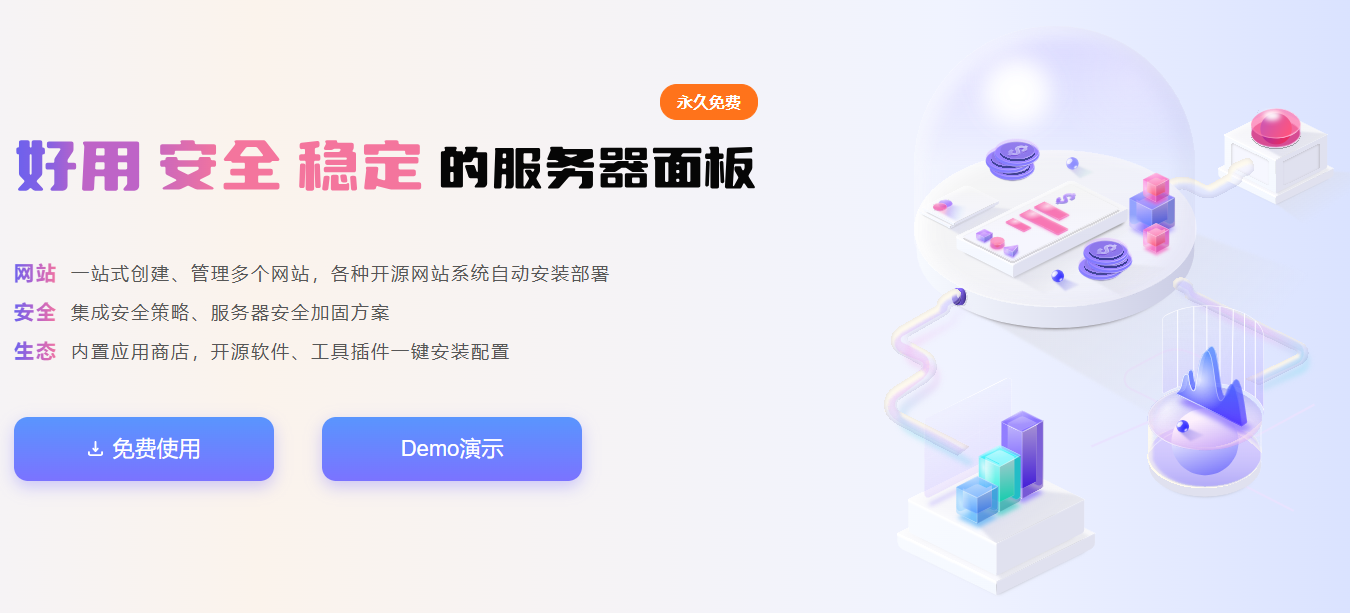
嘿,我是你们的NAS折腾老朋友!👋 最近在飞牛NAS(fnOS)上捣鼓了个超实用的神器——小皮Linux面板(没错,就是那个一键管理网站、数据库、FTP的运维利器),没想到效果炸裂!✨
作为一个把饱经风霜的报废办公电脑改成飞牛NAS的资深抠门党,我深知大家的需求:既想享受免费NAS系统的香,又渴望扩展更多功能(比如建站、挂机薅羊毛)。但fnOS原生的Docker虽强,对新手却不够友好……直到我试水了小皮面板——轻量、全中文、零门槛,完美补足了飞牛NAS的生态短板!
无论你是想管理文件、搭建个人网站,还是打造家庭云盘,这篇教程都能帮你快速上手,省去摸索的烦恼。跟着我一起动手,让飞牛NAS和小皮面板成为你数字生活的得力助手吧!
介绍
小皮Linux面板
口碑爆棚的老牌公益软件
安全 / 高效 / 稳定 助力LINUX服务器运维化繁为简
类似于宝塔面板的工具
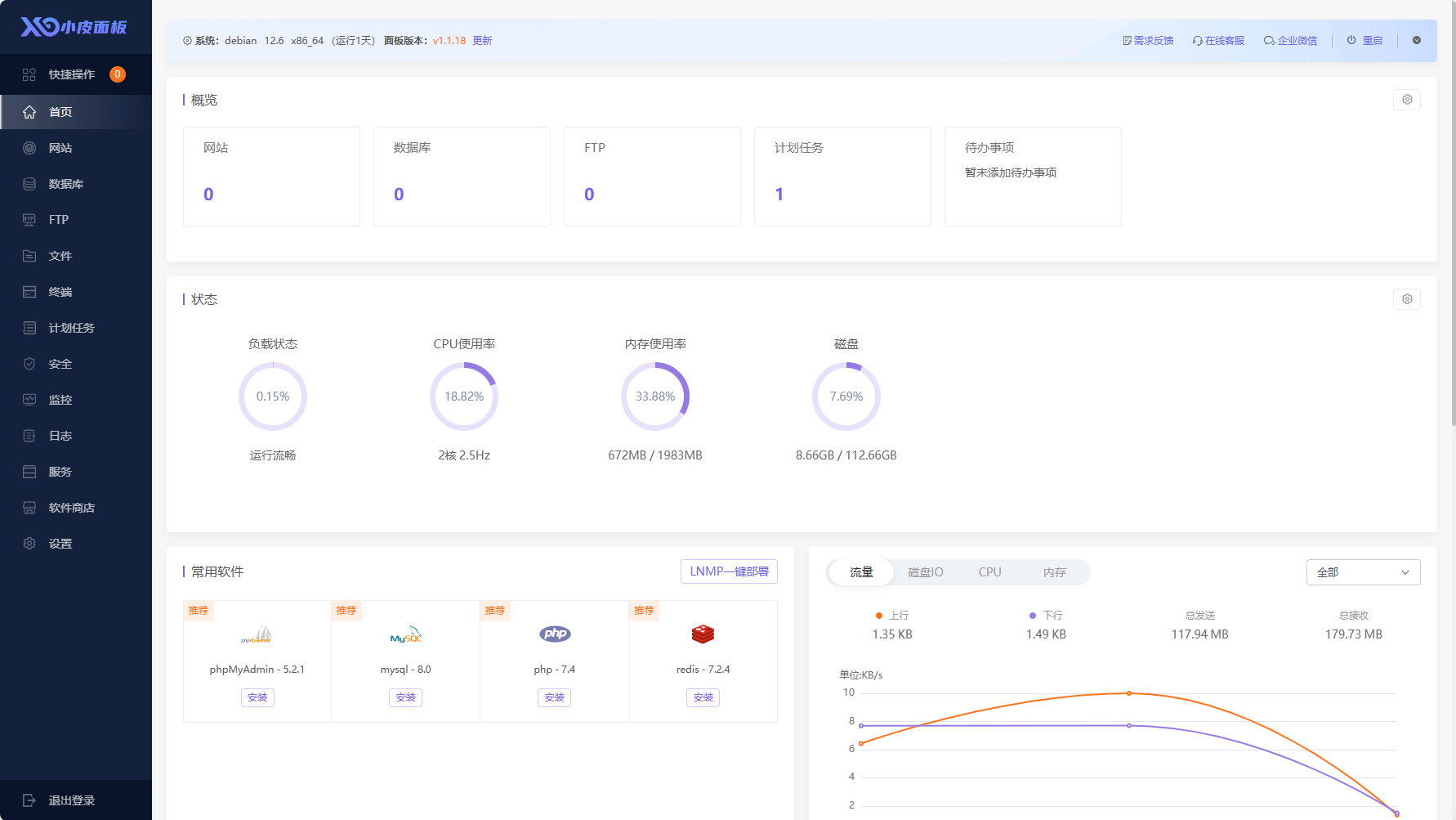
Demo体验地址
官网Demo地址:https://demo.xp.cn/home
演示环境
飞牛NAS虚拟机
系统盘:64GB
存储盘:50GB
环境:全新安装,仅设置账户和创建存储。
安装教程
打开飞牛NAS的SSH服务,使用终端软件进行连接并切换到root状态下。

执行下面的命令,进行安装。
# 脚本地址:https://www.xp.cn/product-download sudo wget -O install.sh https://dl.xp.cn/dl/xp/install.sh && sudo bash install.sh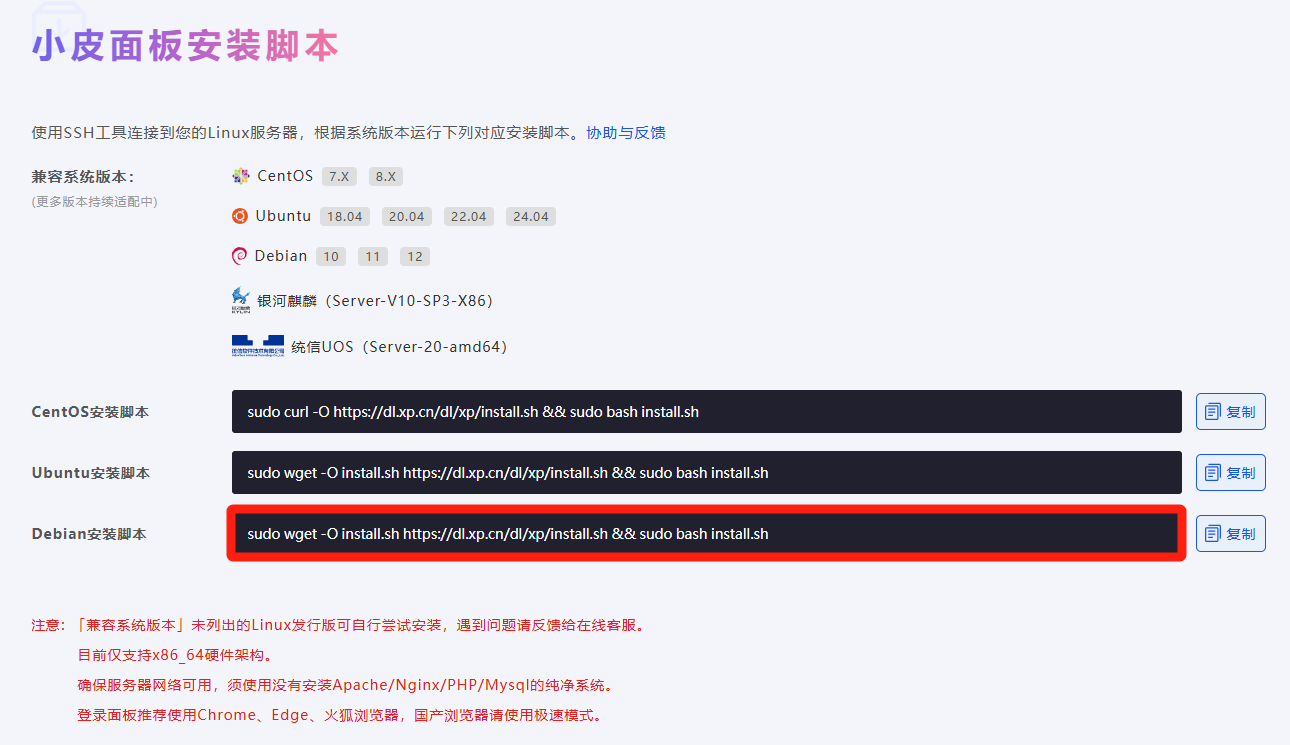
执行完命令后
Y进行确认,然后输入yes进行强制安装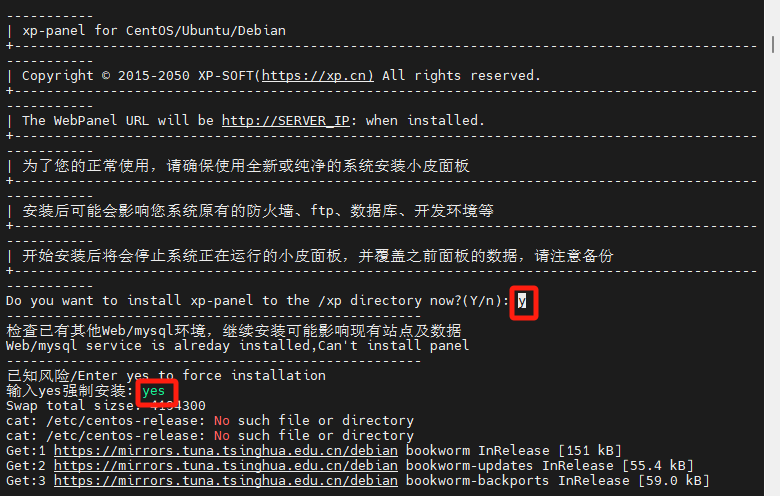
等待自动安装完毕之后复制内外面板地址
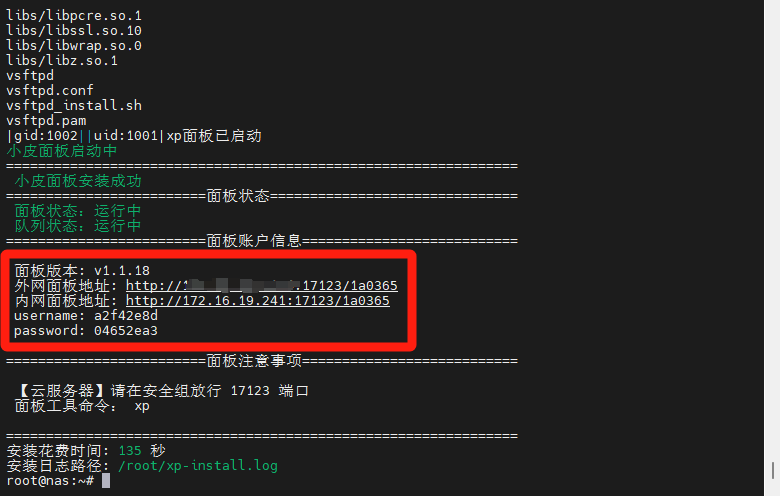
访问小皮面板
打开浏览器输入内网面板地址,再输入初始的账户进行登录。
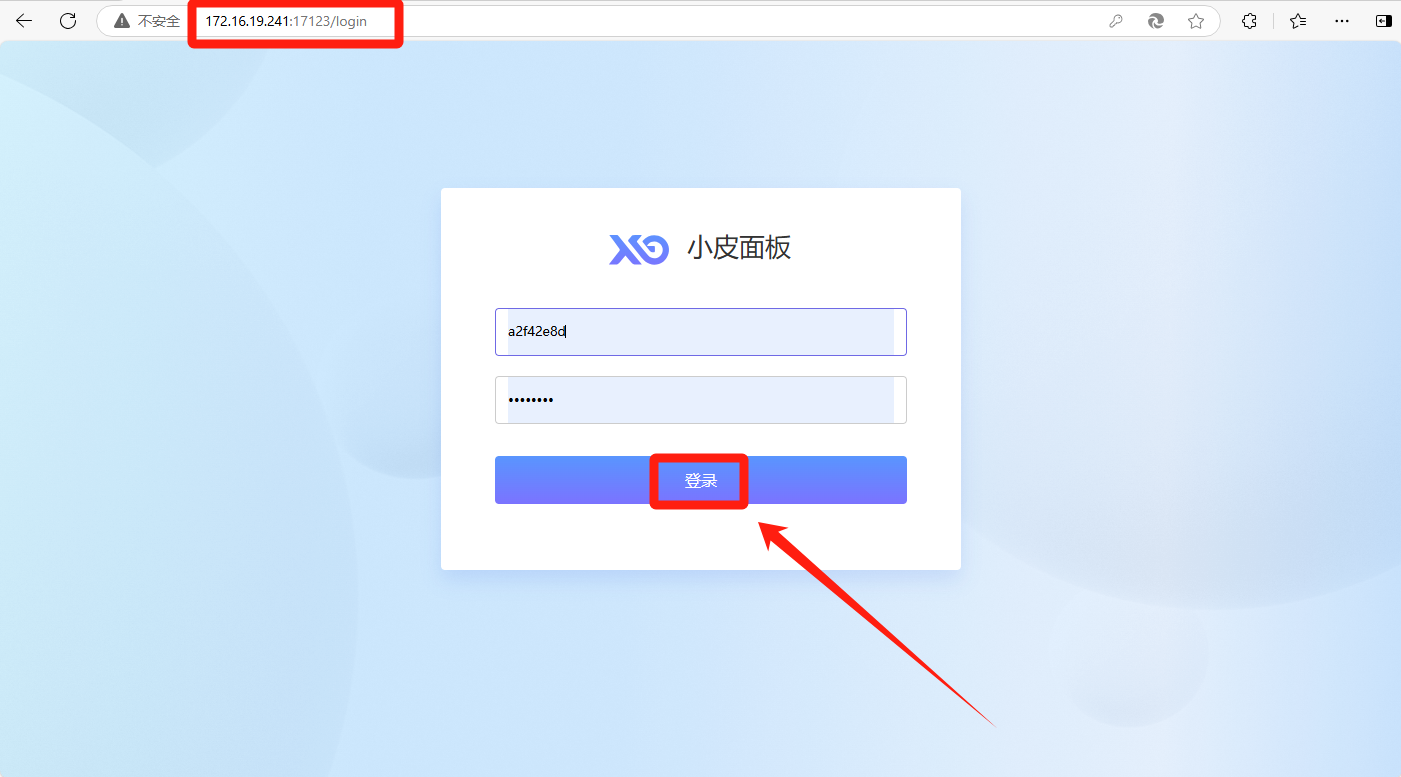
登录成功
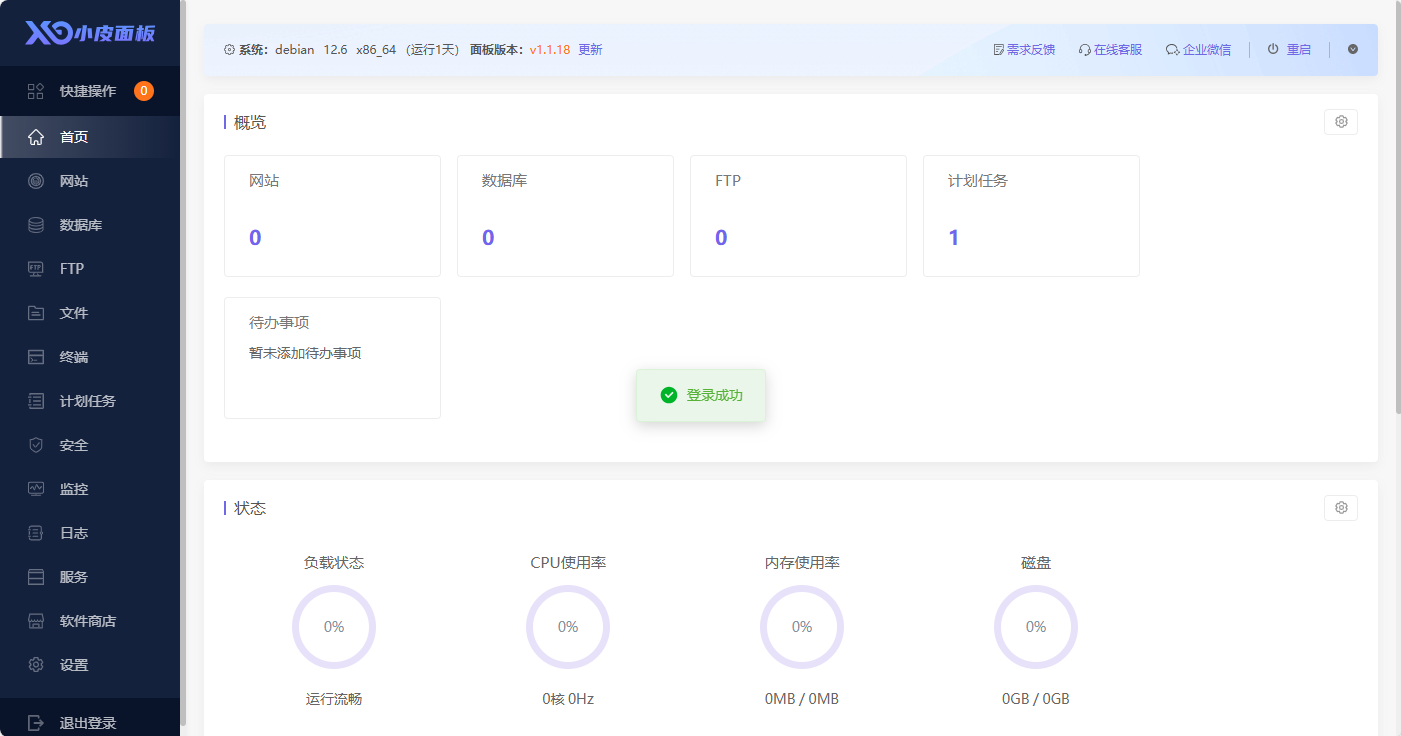
在默认安装之后,小皮面板会把飞牛的端口终止掉,导致我们无法访问飞牛页面。
我们需要手动放行飞牛的端口,允许其通过防火墙。
点击安全--添加端口配置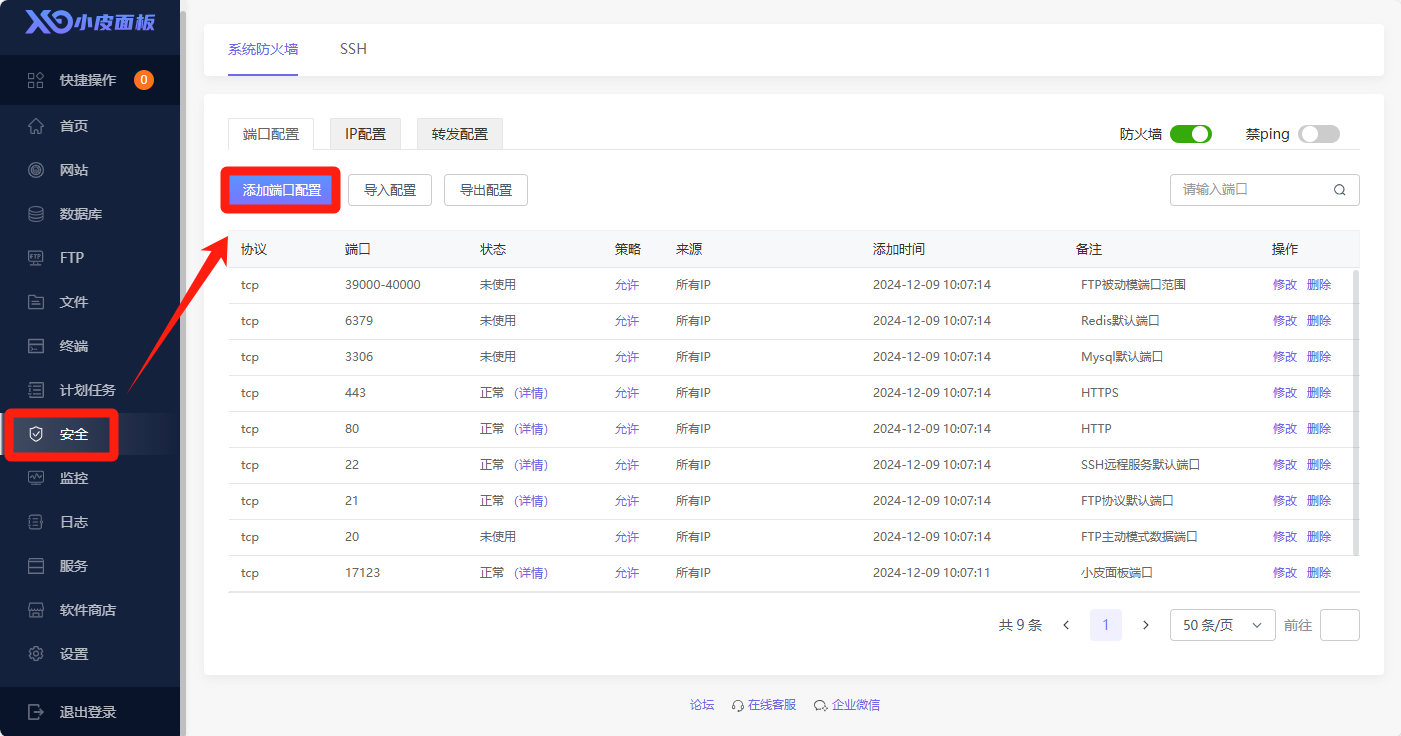
根据需要添加我们需要的端口,然后点击确认。
(你飞牛的WEB端口设置的哪个就放行哪个,其余需要的端口也是一样。)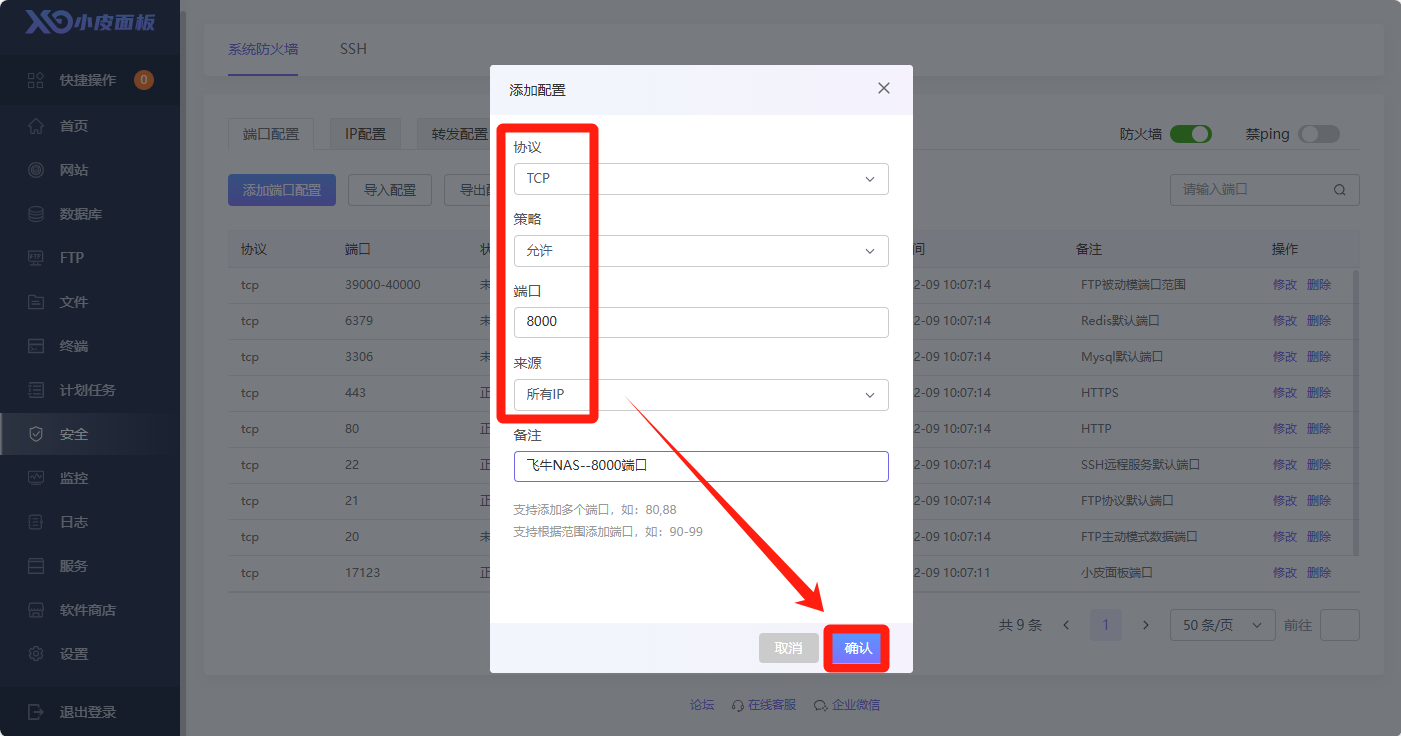
添加完毕
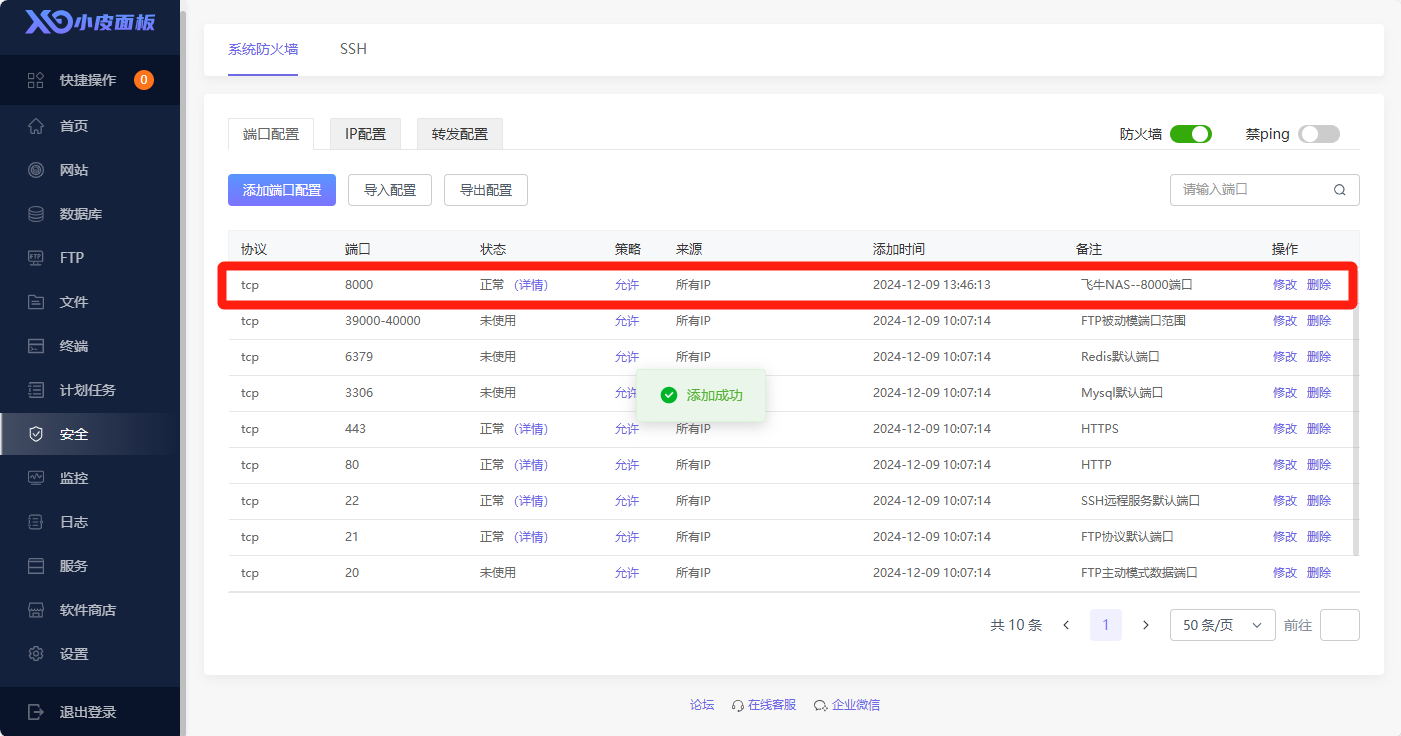
现在飞牛NAS可以正常访问了
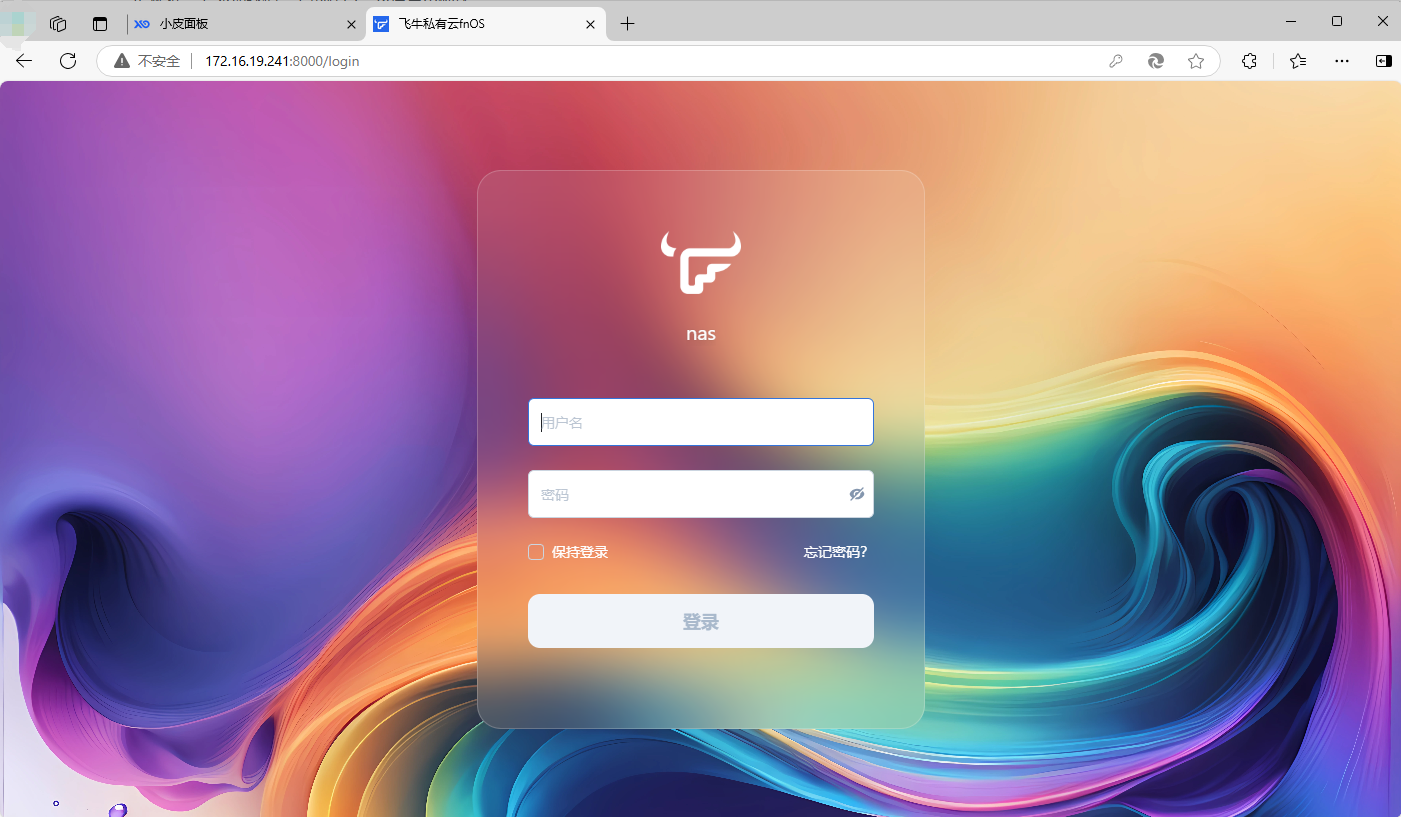
剩下的就是你自由发挥,开始你的玩法。
相关地址
小皮面板官网:https://www.xp.cn/
小皮面板Linux系统一键安装脚本:https://www.xp.cn/product-download
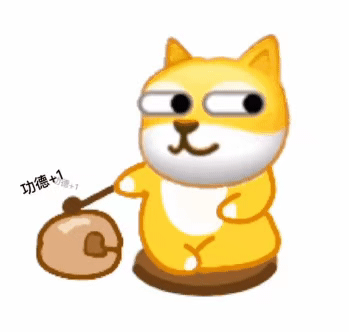
👇👇👇
- 感谢你赐予我前进的力量




